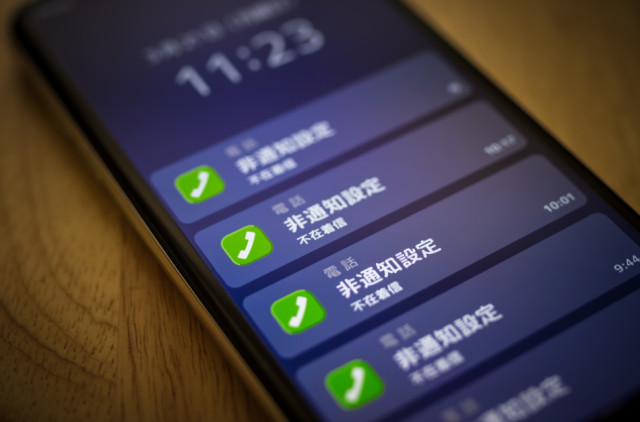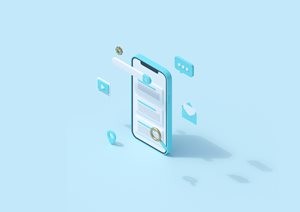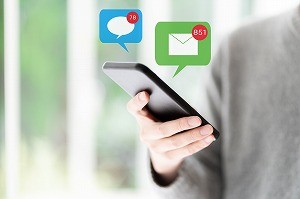iPhoneの通知履歴が消えた!再表示・復元は可能?
iPhoneの通知履歴が消えた!再表示・復元は可能?
iPhoneの通知内容を確認する前に、誤って消去してしまったことはありませんか?
「重要な内容だったらどうしよう」「消してしまった通知は元に戻すことができないのか」と困ってしまうこともあるはず。
そこでこの記事では、iPhoneの通知を管理する方法や通知が消えてしまう原因などを解説します!
iPhoneの通知を確認する方法

まずはスマホをより使いやすくするために、通知を管理する方法をチェック!
iPhoneの通知の表示形式を変更する方法
iPhoneの通知は、表示する場所を指定することができます。
「ロック画面」は、iPhone本体を持ち上げたり、ロックを解除したりするとロック画面に通知を表示するというもの。
「通知センター」では、画面上部から下方向にスワイプすると通知を確認できます。
通知の表示形式を変える場合は、以下の手順で設定が可能です。
▼通知の表示形式を変更する方法
- 「設定」アプリを開く
- 「通知」をタップ
- 「表示形式」を選択する
また、アプリごとに通知を表示する場所を指定することもできます。
▼アプリごとに通知の表示形式を変更する方法
- 「設定」アプリを開く
- 「通知」をタップ
- アプリを選択
- 通知の「表示形式」を選択する
iPhoneの通知を管理する方法
通知が表示されている画面で、通知を左方向にスワイプすると、「オプション」を設定できます。
この方法を活用すると、一時的に通知を停止したり、通知をオフにしたりすることが可能。
▼iPhoneの通知を管理する方法
- ロック画面または通知センターを開く
- 通知を左方向にスワイプする
- 「オプション」をタップ
- 通知の表示設定を変更
左方向へのスワイプは「軽く」操作するのがコツ。
画面の端から端へと勢いよくスワイプすると、通知が消去されてしまうため注意しましょう。
通知をグループ化する方法
たくさんのアプリを使用していると通知数も増えるはず。
いろいろな通知が混在して見づらいと感じているなら、通知を「グループ化」するのがオススメです!
▼通知をグループ化する方法
- 「設定」アプリを開く
- 「通知」をタップ
- アプリを選択
- 「通知のグループ化」をタップ
- オプションを選択する
オプションの内容は、アプリのトピックやスレッドごとに整理してくれる「自動」の他、アプリの通知が1つのグループにまとめて表示される「アプリ別」、グループ化の「オフ」があります。
使いやすいスタイルを選んで設定してみましょう。
iPhoneの通知を要約する方法
iOS15で「通知の要約」機能が追加されました。
この機能は、指定した時間帯になるとまとめて通知が届くというもの。
通知回数の多いアプリがある場合や、仕事の時間帯に通知を減らしたいときなどに重宝します。
▼「通知の要約」設定方法
- 「設定」アプリを開く
- 「通知」をタップ
- 「時間指定要約」をタップ
- 「時間指定要約」をオンにする
- 要約したいアプリをオンにする
- 「スケジュール」欄に通知を受信する時間帯を入力する
複数の「スケジュール」を設定する場合は、「+要約を追加」ボタンをタップすると、「時間指定」が増やせます。
iPhoneの通知が消えてしまう原因

まだ通知を確認していないのに見えなくなったり、消えてしまったりすることがあります。その原因についても知っておきましょう!
iPhoneの「通知」をタップしてアプリを起動すると消える
iPhoneは通知センターの「通知」をタップして一度アプリを起動すると、そのアプリから届いた通知は消えてしまいます。
通知を消したくない場合は、「通知」をタップせずにアプリを起動することで内容を残しておくことが可能です。
iPhoneは通知の表示数に上限がある
iPhoneの通知センターは、一度に表示できる通知数に上限があります。
表示数はiOSのバージョンや機種によって異なりますが、一般的には各アプリにつき10件まで。
これを超えると、古い通知から順に消えるようになっています。
最新の通知を確認しやすくするために、通知が溢れてしまうのを防ぐ目的があるようです。
iPhoneの通知は一定期間を超えると消える
iPhoneに届いた通知は、1週間が経過すると自動的に消去されます。
これも最新の通知にアクセスしやすくするのが目的。ストレージの節約にもなっています。
iPhoneの通知を再表示・復元する方法
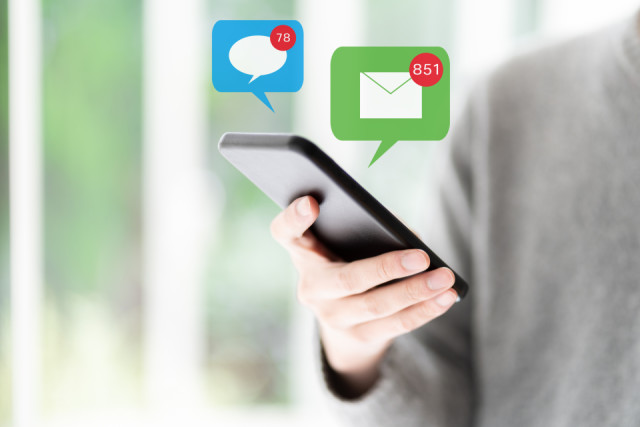
iPhoneの通知センターから消えてしまった「通知」を復元することはできるのでしょうか。
実は、一度消してしまうと再表示・復元は不可能。メッセージ内容などは、実際にアプリを起動して確認する必要があります。
まとめ
iPhoneのロック画面や通知センターに表示されるアプリの通知。
最新情報を確認しやすくするために、通知数の上限を超えたり、一定の期間が過ぎたりすると自動的に消去される仕組みになっています。
また、通知を誤って消去してしまっても、再表示や復元は不可能。
誤操作に注意することはもちろん、通知センターから直接アプリを開く前に内容を確認するようにしたいですね!
iPhoneの通知に関する情報は、こちらでも紹介しています。参考にどうぞ!
- iPhoneに通知が来ない・届かない・遅れる・鳴らない原因と対処法
- iPhoneの通知音・着信音を変更する方法!アプリの設定は必要?
- 【iPhone】通知が届くと光る!LEDフラッシュ通知機能の設定と注意点
”いいね”しよう!
関連ワード
公式SNSでもおすすめのクイズを配信中!